Criar uma apresentação do PowerPoint usando uma estrutura de tópicos
Se você já anotou uma estrutura de tópicos da apresentação no Word e agora precisa de uma maneira rápida de adicioná-la aos slides, pode importar uma estrutura de tópicos do Word para o PowerPoint.

Criar uma estrutura de tópicos no Word
-
Abra o Word.
-
Selecione Exibir > Estrutura de Tópicos. Isso gera automaticamente uma estrutura de tópicos e abre as ferramentas de Estrutura de Tópicos:
-
Se o documento tiver títulos (qualquer nível de título, de H1 a H9), você verá os títulos organizados por níveis.
-
Se o documento ainda não tiver títulos e subtítulos, a estrutura de tópicos será mostrada como uma lista com marcadores, com um marcador separado para cada parágrafo ou corpo de texto. Para atribuir ou editar títulos, níveis de título e configurar a estrutura do documento:
-
Selecione um item com marcadores. Ou pressione a tecla Ctrl para selecionar várias linhas.
-
Na caixa Nível da Estrutura de Tópicos, escolha um título de Nível 1 para títulos de slides e Nível 2 para marcadores nesse slide.
-
Quando terminar ou para editar o documento, selecione Fechar Modo de Exibição de Estrutura de Tópicos.
-
-
Se precisar de ajuda para criar uma estrutura de tópicos, confira Criar uma estrutura de tópicos no Word.
Salvar uma estrutura de tópicos no Word
-
Para salvar o documento, selecione Salvar, nomeie o arquivo e selecione Salvar mais uma vez. Selecionar Fechar para fechar o documento.
Observação: O documento do Word deve ser fechado para que possa ser inserido na apresentação do PowerPoint.
Importar uma estrutura de tópicos do Word para o PowerPoint
-
Abra PowerPoint e selecione Novo Slide > Slides da Estrutura de Tópicos.
-
Na caixa de diálogo Inserir Estrutura de Tópicos, localize e selecione a estrutura de tópicos Word e depois Inserir.
Observação: Se o documento do Word não contiver nenhum estilo Título 1 ou Título 2, o PowerPoint criará um slide para cada parágrafo de seu conteúdo.
Diretrizes para importar uma estrutura de tópicos
O PowerPoint pode importar uma estrutura de tópicos no formato .docx, .rtf ou .txt.
-
Se sua estrutura de tópicos for um documento do Word Aplique um formato de título para o texto que você deseja incluir em um slide. Por exemplo, se você aplicar o estilo Normal a um bloco de texto, o Word não enviará esse texto para o PowerPoint.
-
Se sua estrutura de tópicos for um arquivo. txt Use o recuo para indicar os níveis de título. Todas as linhas de texto sem recuo se tornarão títulos dos novos slides.
Para o PowerPoint converter sua estrutura de tópicos em slides, siga estas diretrizes:
-
Se sua estrutura de tópicos for um documento do Word:
-
aplique um formato de título em qualquer texto que pretende incluir ao slide. Por exemplo, se aplicar o estilo Normal a um bloco de texto, o Word não enviará esse texto para o PowerPoint.
-
Salvar o documento do Word como um arquivo .rtf. No PowerPoint para macOS, só é possível importar documentos do Word salvos no formato Rich Text. Clique em Arquivo > Salvar como e, na caixa Formato de arquivo, selecione Rich Text Format (.rft)).
-
-
Se sua estrutura de tópicos for um arquivo .txt: Use o recuo para indicar os níveis do título. Todas as linhas de texto sem recuo se tornarão títulos dos novos slides.
Inserir o texto da estrutura de tópicos em um apresentação do PowerPoint
-
Em um novo arquivo de apresentação do PowerPoint, clique no primeiro slide. Ou, em um arquivo de apresentação existente, clique no slide desejado para exibir a estrutura de tópicos depois.
-
Na guia Página Inicial, clique na seta ao lado de Novo Slide e depois clique em Estrutura de Tópicos.
Observação: No PowerPoint for Mac 2011, a opção Estrutura de Tópicos é chamada Inserir Slides da Estrutura de Tópicos.
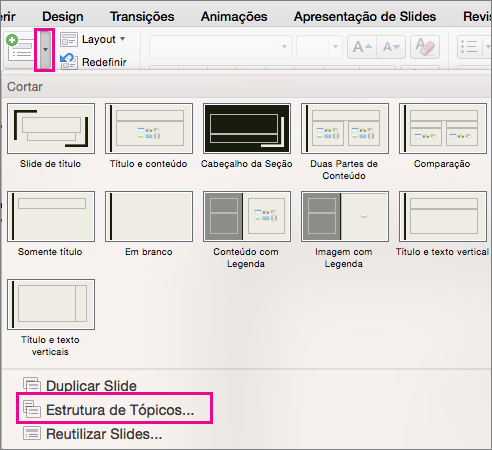
-
Procure o arquivo de estrutura de tópicos (.rtf ou .txt) que deseja inserir e clique nele duas vezes ou clique em Inserir.
Os novos slides são inseridos na apresentação com base no texto no arquivo de estrutura de tópicos selecionado. Agora você está pronto para editar os slides e a apresentação como desejar.
Criar uma apresentação de uma estrutura de tópicos sem suporte no PowerPoint para a Web. Requer uma versão para área de trabalho do PowerPoint.










